Å sette inn klipp i tidslinjen til DaVinci Resolve kan gjøres på forskjellige måter – noen teknikker er raskere og lettere enn andre. I denne guiden vil du lære om ulike metoder for å integrere klipp effektivt i prosjektene dine. Uansett om du vil legge til korte klipp for B-roll-sekvenser eller redigere lengre videoinnhold, finner du her de beste tipsene og triksene for å forenkle arbeidet ditt.
Viktige funn
- Drog-og-slipp-metoden er enkel, men ikke den eneste muligheten.
- Med inn- og utpunkter kan du presist velge deler av klippet.
- Det finnes forskjellige knapper (Sett inn og Overstyr) som hjelper deg å integrere klipp effektivt.
- Blade-metoden er utmerket for klipping av lengre klipp.
Trinn-for-trinn-guide
For å sette inn klipp i DaVinci Resolve effektivt, følg disse trinnene:
1. Grunnleggende om å sette inn klipp
For å begynne, åpne prosjektet ditt i DaVinci Resolve og gå til mediefilen du vil redigere. Du kan bruke den enkle og direkte metoden med dra-og-slipp for å trekke klipp inn i tidslinjen. Her velger du det ønskede klippet og drar det til tidslinjen:
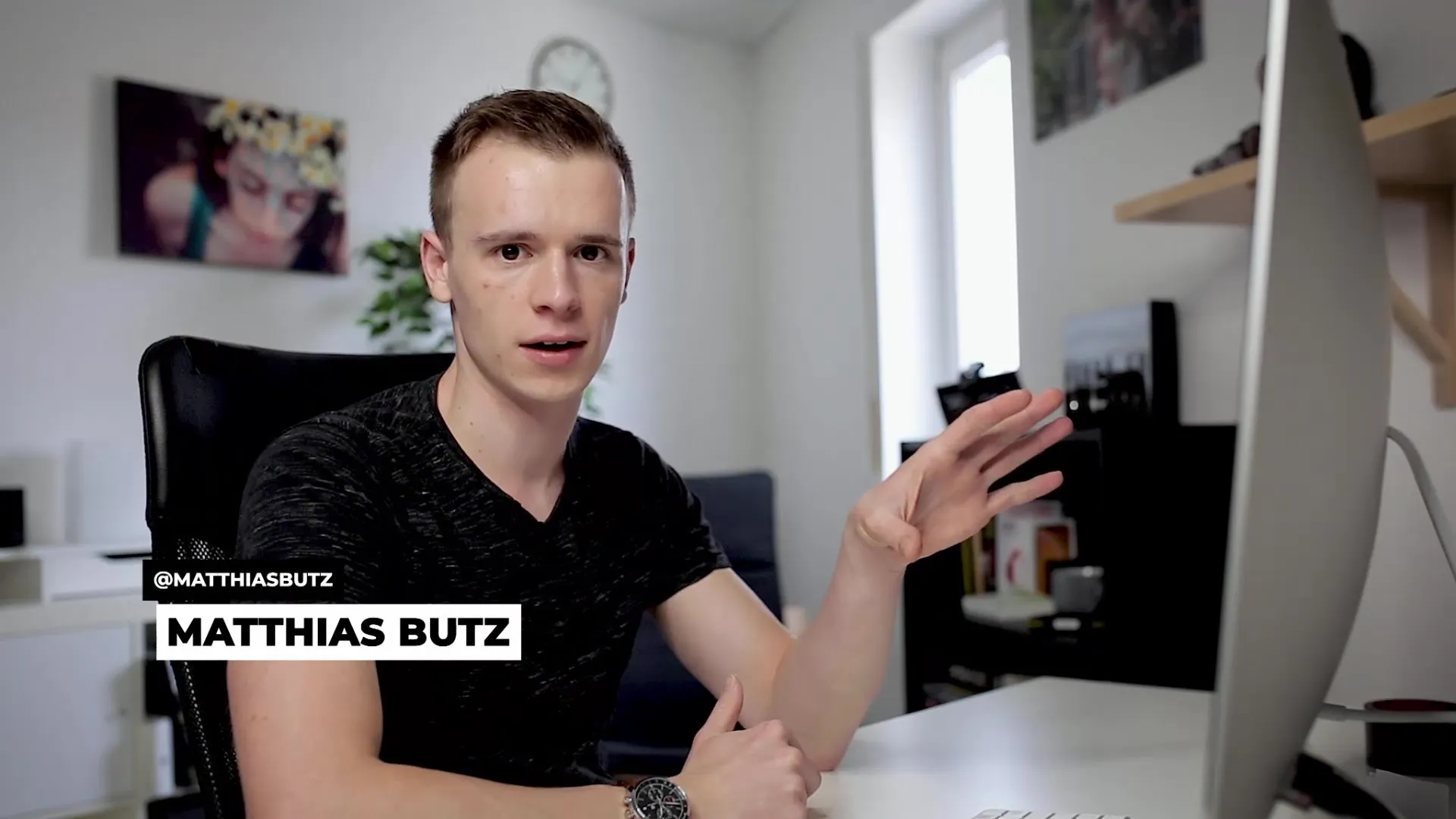
2. Sette inn klipp med inn- og utpunkter
Hvis du ønsker å bruke en bestemt del av et klipp, i stedet for å dra det helt, er metoden med inn- og utpunkter ideell. Begynn med å laste opp klippet og spill det av til du når ønsket startpunkt. Trykk på "I"-tasten for å sette innpunktet:
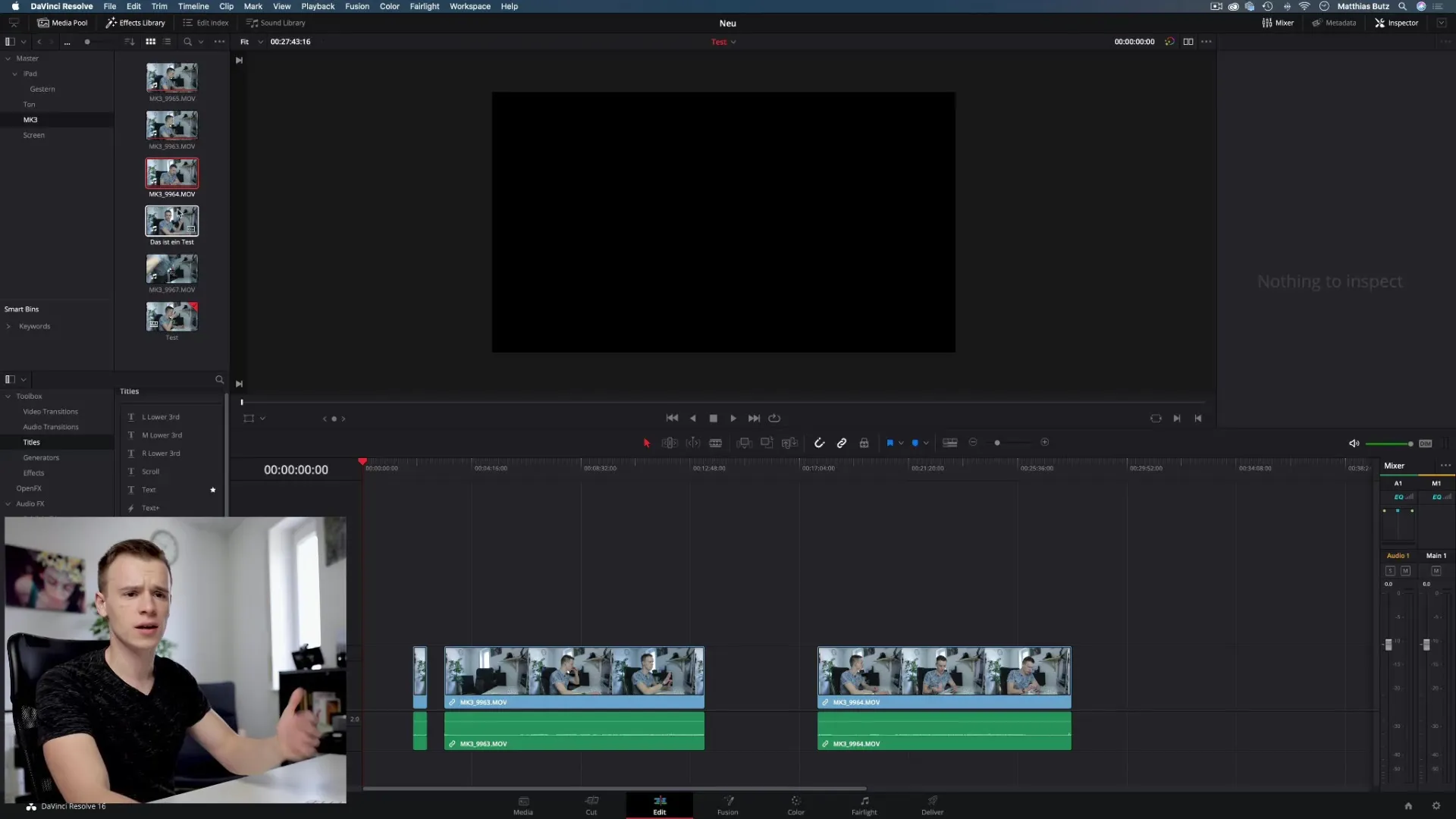
For å sette utpunktet, spill klippet videre og trykk på "O"-tasten når du har nådd slutten av det ønskede avsnittet. Klippet ditt vil nå bare inneholde det du har valgt, og du kan dra det direkte til tidslinjen:
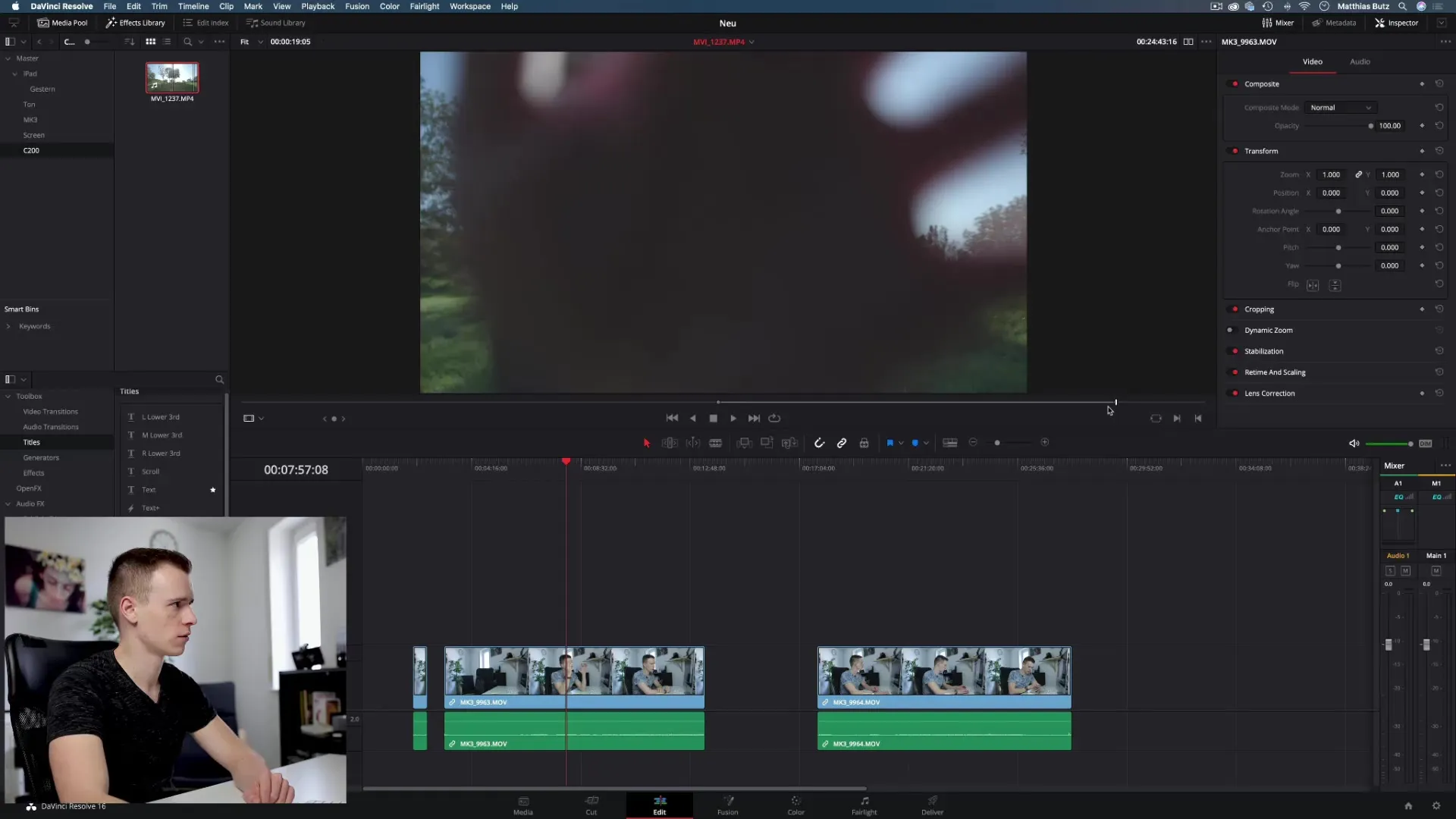
3. Sette inn via brukergrensesnittet
I brukergrensesnittet til DaVinci Resolve finnes det nyttige knapper for enkelt å sette inn klipp i tidslinjen. Etter å ha satt inn- og utpunkter kan du flytte markøren til stedet der du vil sette inn klippet, og bruke "Sett inn klipp"-knappen. Dette flytter de andre klippene i tidslinjen og setter inn klippet ditt:
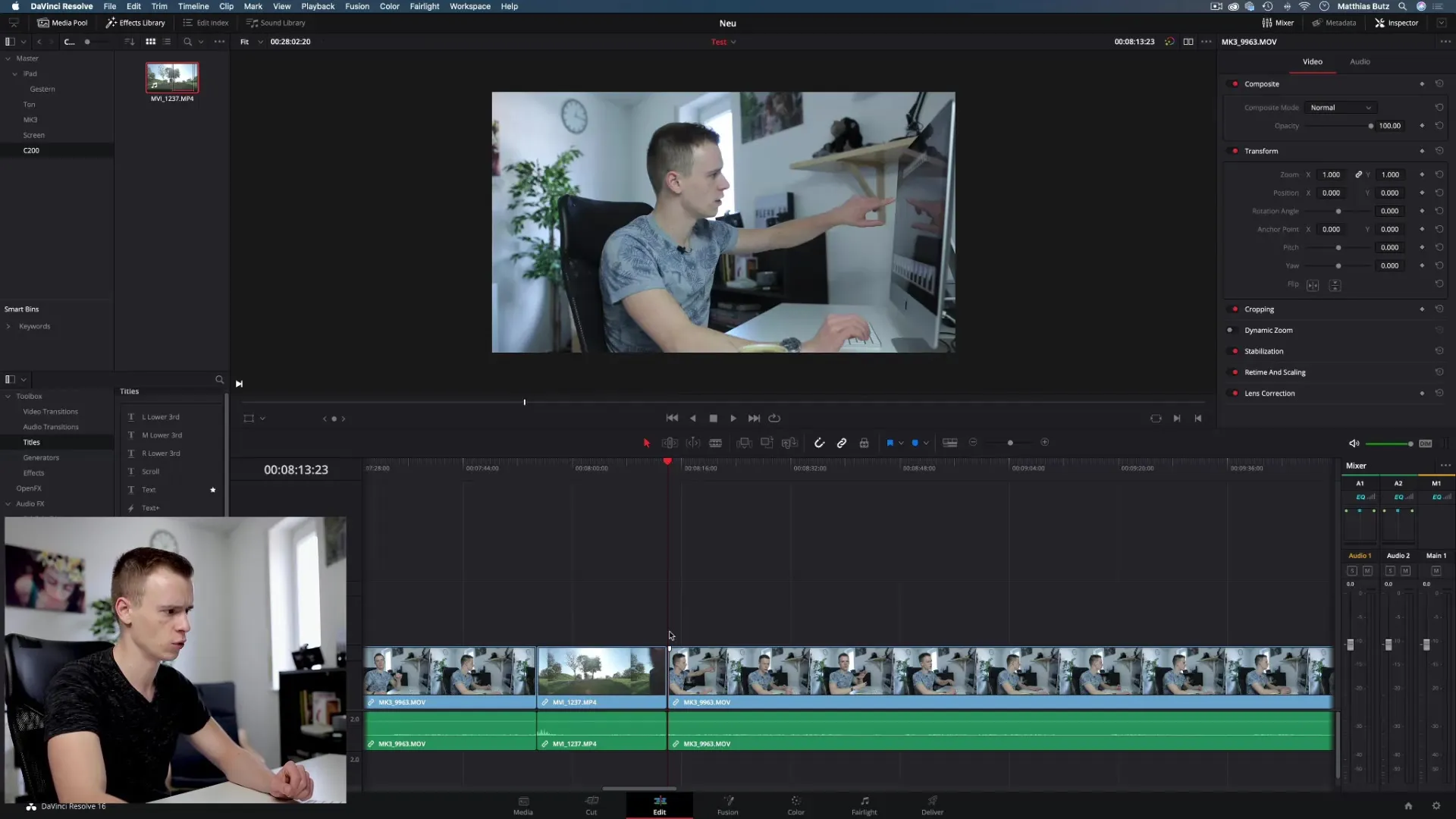
Hvis du ønsker å overskrive spesifikke innhold, kan du bruke "Overstyr klipp"-knappen. Denne metoden erstatter det valgte området uten å flytte hele tidslinjen:
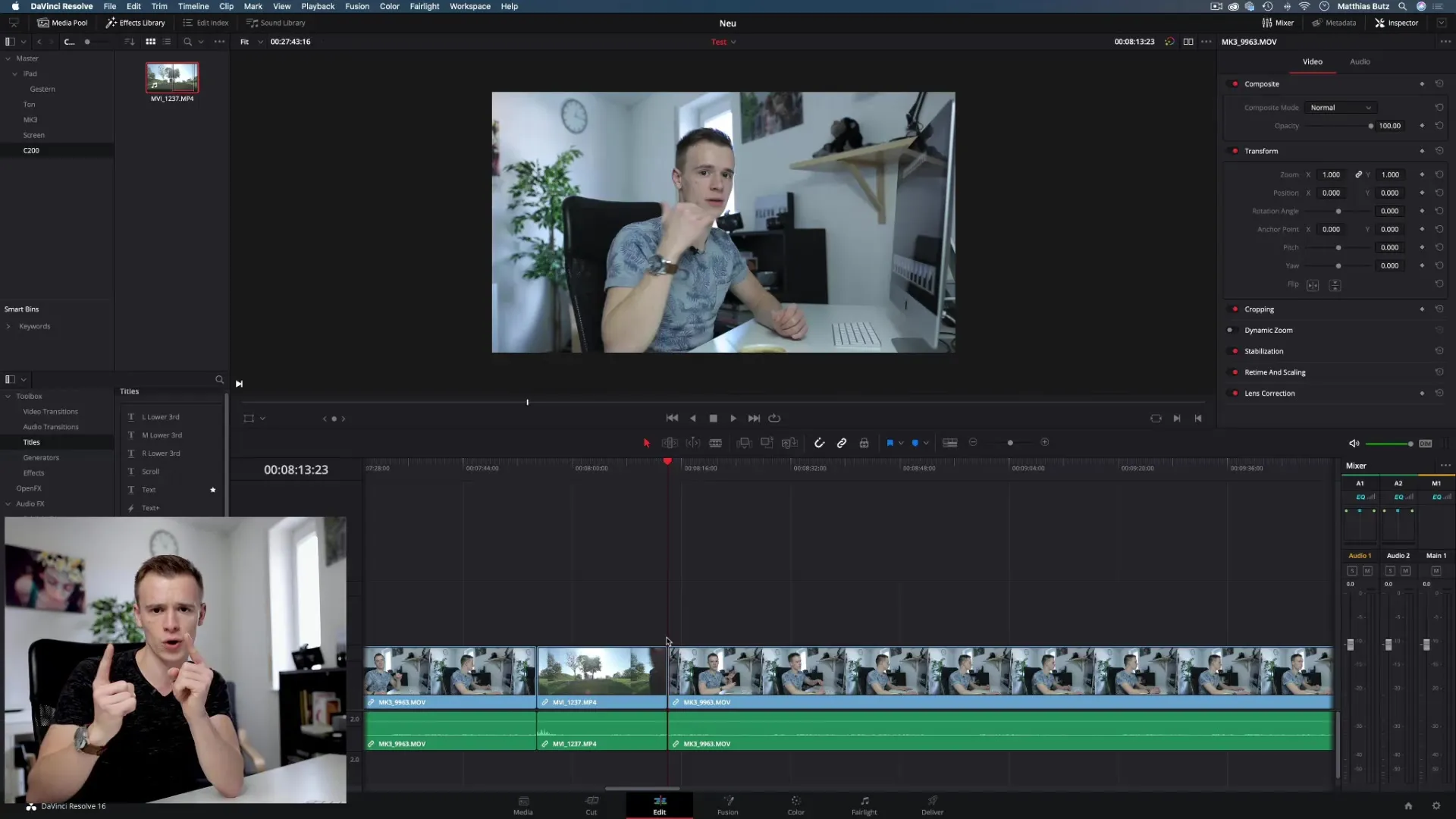
4. Bruk av klippeverktøy
En annen metode for å redigere klipp effektivt er å bruke bladverktøyet. Hvis du har et klipp hvor du bare ønsker å fjerne en bestemt del, bytt til bladverktøyet (tast B). Klipp klippet på ønskede steder og bytt tilbake til markeringsverktøyet (tast A) for å slette delene du ikke lenger trenger:
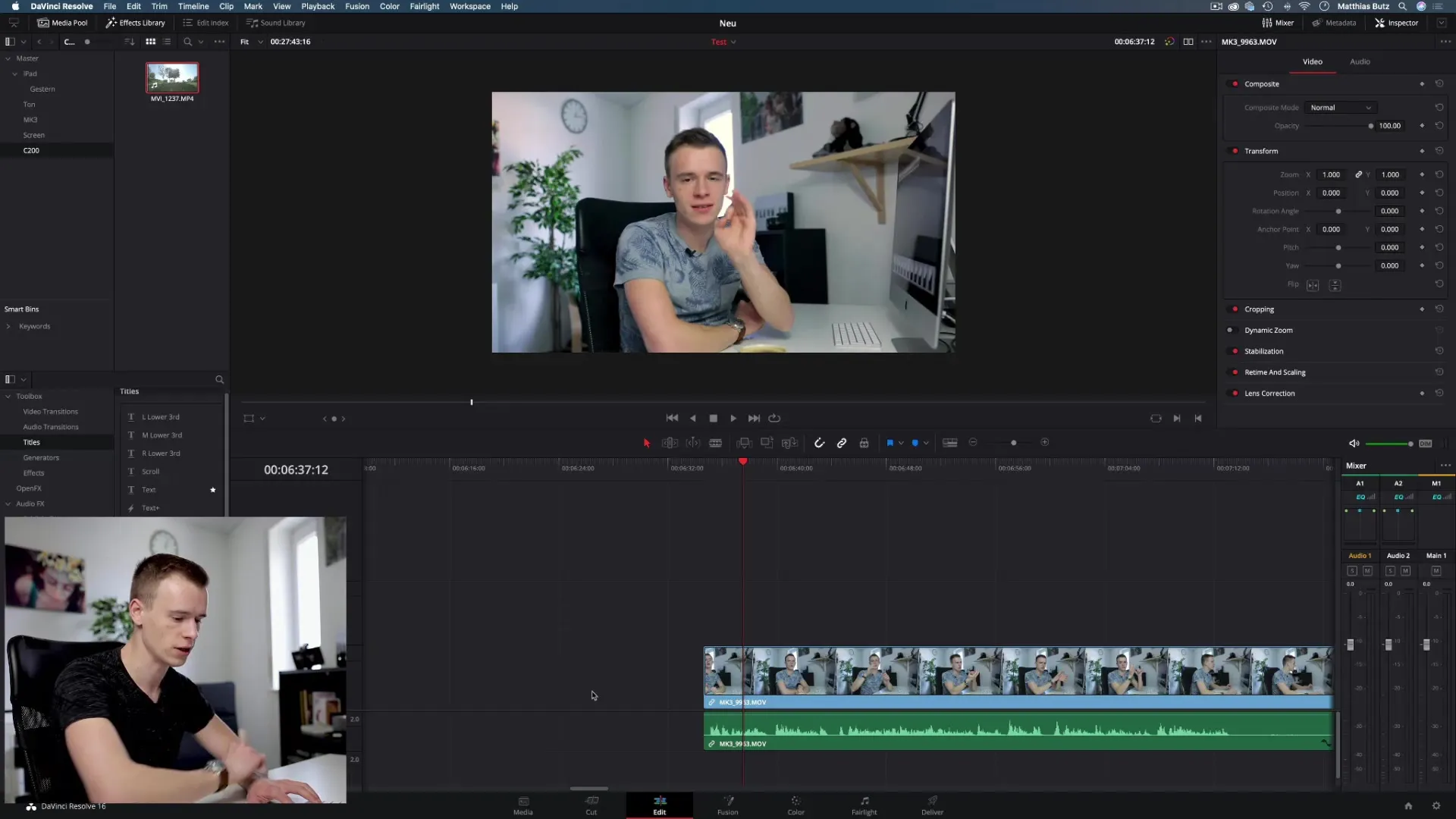
5. Kombinere teknikker
På dette punktet kan du kombinere forskjellige teknikker. For eksempel, hvis du har et lengre klipp og ønsker å sette inn et presist segment, bruk bladmetoden for å fjerne den uønskede delen, og bruk metoder med inn- og utpunkter. Dette er spesielt nyttig når du jobber med feil eller lange pauser i videoen:
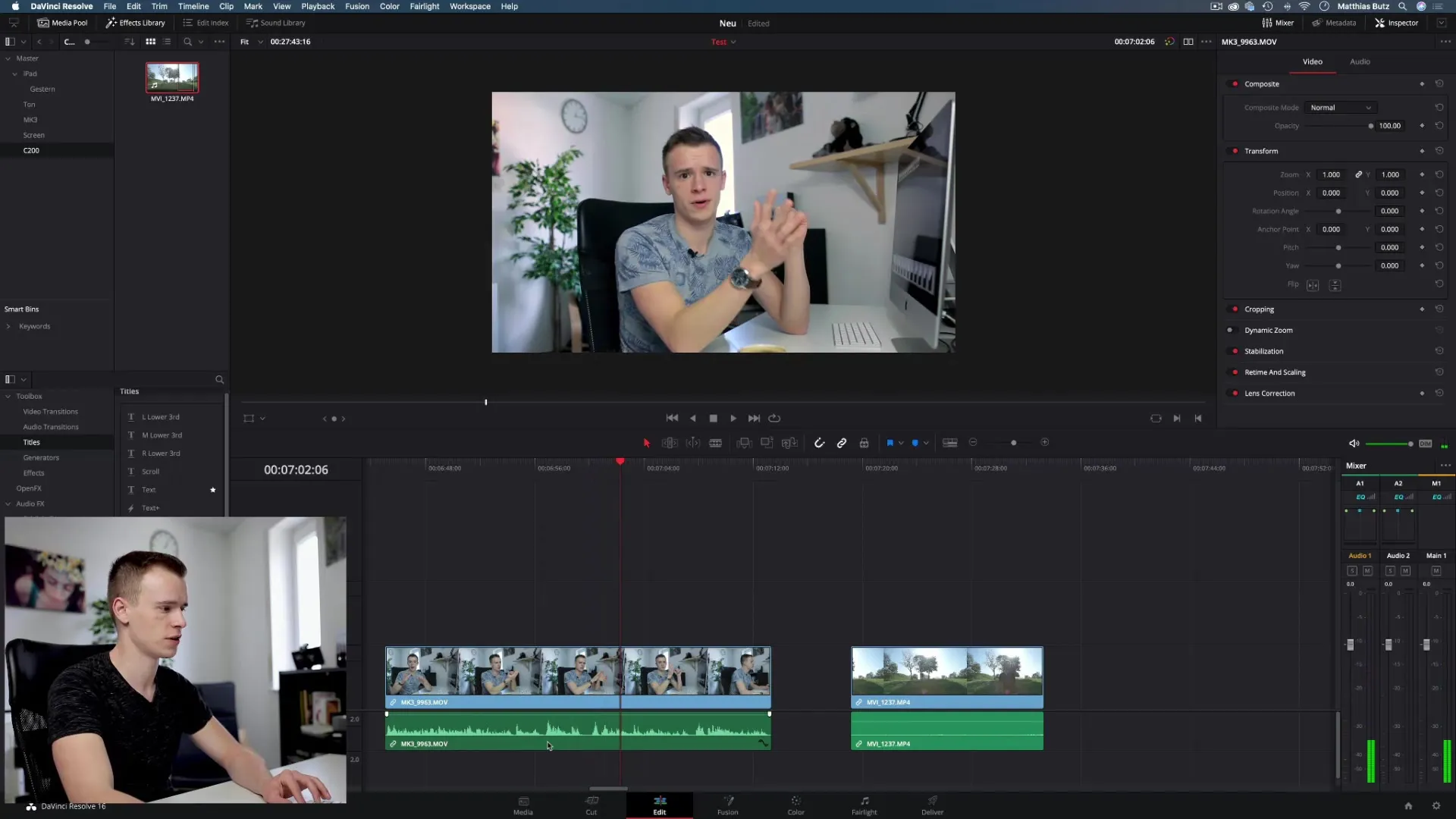
6. Avslutning og eksport
Etter at du har plassert alle nødvendige klipp i tidslinjen, gå nøye igjennom prosjektet ditt. Vær oppmerksom på overganger og forbindelser mellom klippene. Når alt ser bra ut, kan du eksportere videoen. Finn de riktige eksportinnstillingene for prosjektet ditt og last opp ditt ferdige verk:
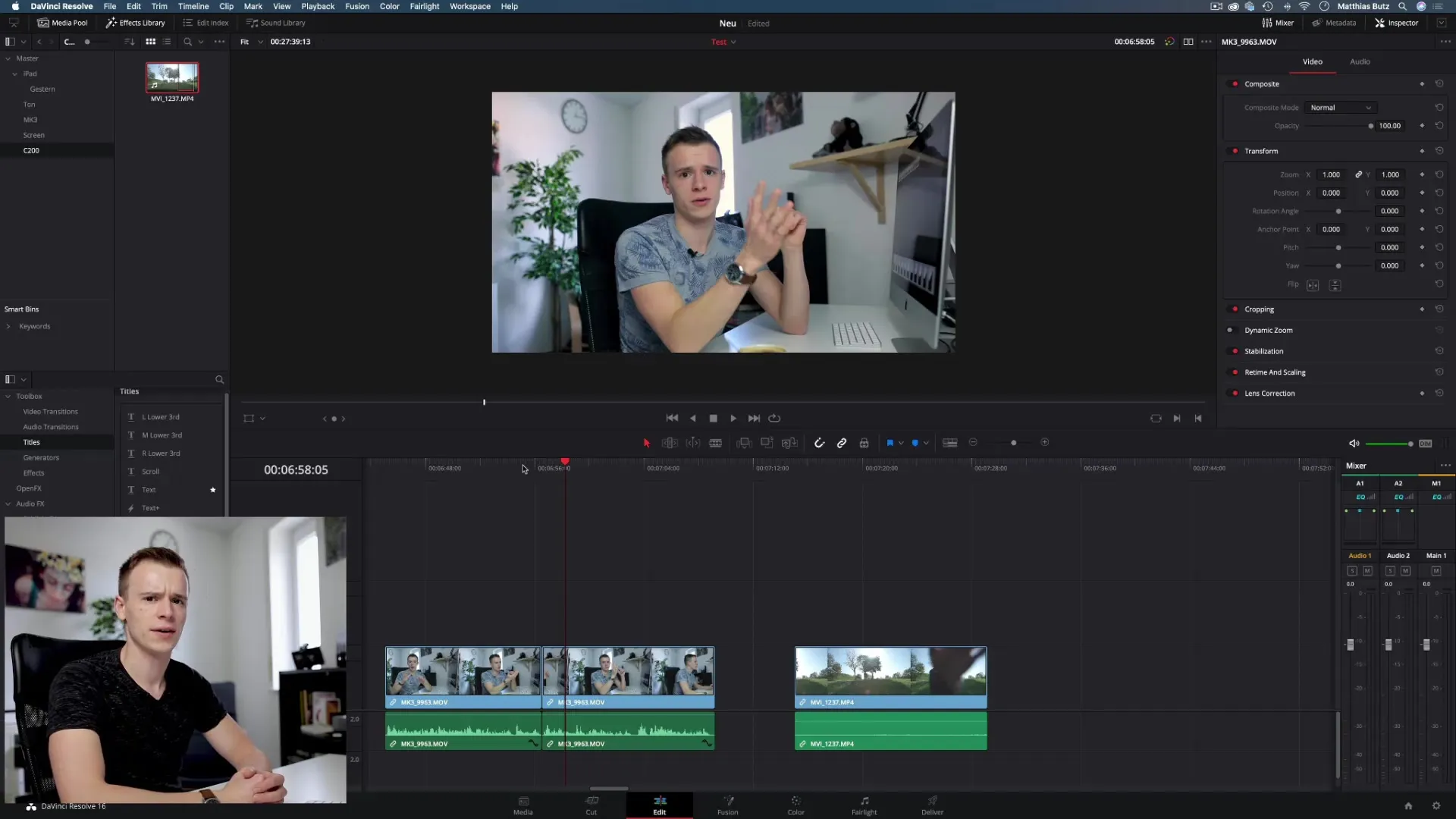
Oppsummering - Sette inn klipp effektivt i DaVinci Resolve
Å sette inn klipp i DaVinci Resolve er et fleksibelt prosjekt som kan optimeres med ulike metoder. Enten du bruker dra-og-slipp, inn- og utpunkter eller bladverktøyet, har hver teknikk sitt eget formål. Å kombinere metoder lar deg redigere klippene dine presist og gir en enkel måte å lage videoene dine raskt og effektivt på.
Vanlige spørsmål
Hvordan kan jeg best sette inn klipp i DaVinci Resolve?Den enkleste metoden er dra-og-slipp, men inn- og utpunkter samt spesielle knapper gir mer presisjon.
Hva er inn- og utpunkter?Inn- og utpunkter definerer den nøyaktige delen av et klipp som du ønsker å bruke.
Hvordan kan jeg overskrive et klipp?Bruk "Overstyr klipp"-knappen for å erstatte det valgte området i tidslinjen med det nye klippet.
Kan jeg også bruke bladverktøyet for å kutte deler av klippet?Ja, bladverktøyet er spesielt effektivt for å enkelt fjerne uønskede deler av et klipp.
Er det en anbefalt metode for nybegynnere?For nybegynnere anbefales det å begynne med dra-og-slipp og deretter utforske inn- og utpunkter for å oppnå presisjon.


